windows如何调整屏幕亮度 windows怎么设置电脑屏幕亮度
我们一些小伙伴在刚使用windows操作系统的时候,感觉到你屏幕亮度太亮了,给人一种特刺眼的感觉,让我们的眼睛很不舒服,严重影响使用体验,于是就想要知道怎么调整屏幕亮度,今天小编给大家介绍一下windows如何调整屏幕亮度,快来一起看看吧,希望对你有帮助。
具体方法:
方法一:
1、在Windows10系统桌面,右键点击桌面左下角的开始按钮,在弹出菜单中选择“移动中心”菜单项。
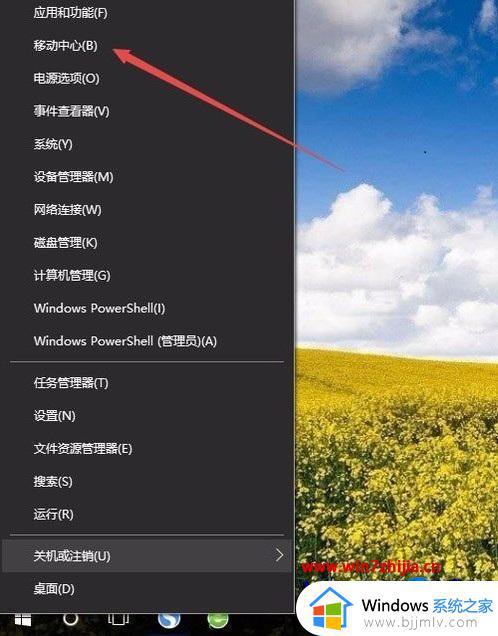
2、这时会打开Windows10的移动中心窗口,在这里可以调整显示器的亮度。
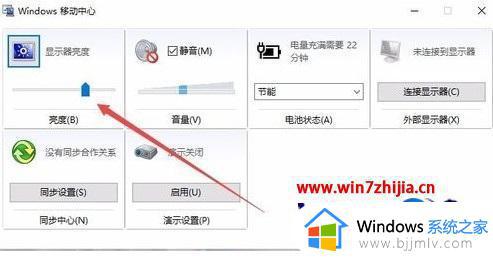
方法二:
1、在Windows10系统桌面,右键点击桌左下角的开始按钮,在弹出菜单中选择“设置”菜单项。
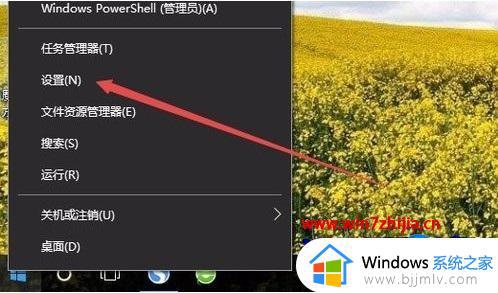
2、这时可以打开Windows10的设置窗口,在窗口中点击“系统”图标。
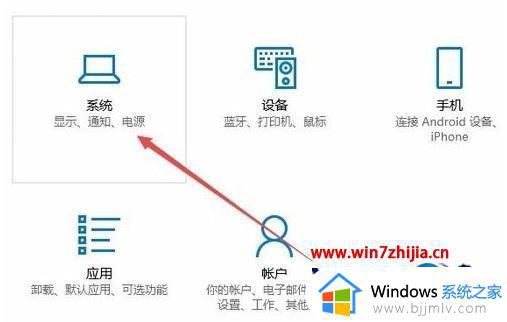
3、在打开的系统设置窗口中,左侧点击“显示”菜单项,右侧窗口中也可以通过拖动滑块来调整显示器的亮度。
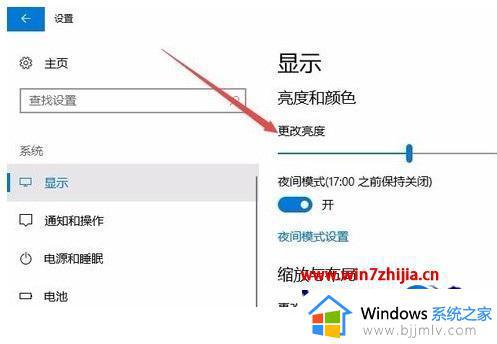
方法三:
1、在Windows10桌面,依次点击“开始/Windows系统/控制面板”菜单项。
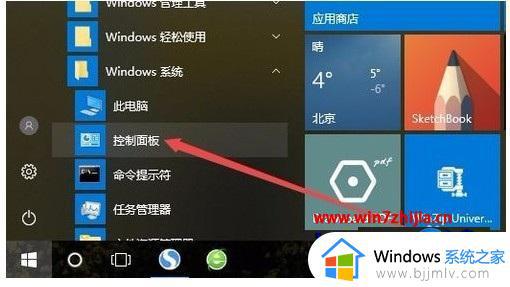
2、这时可以打开Windows10系统的控制面板窗口,在窗口中点击“电源选项”图标。
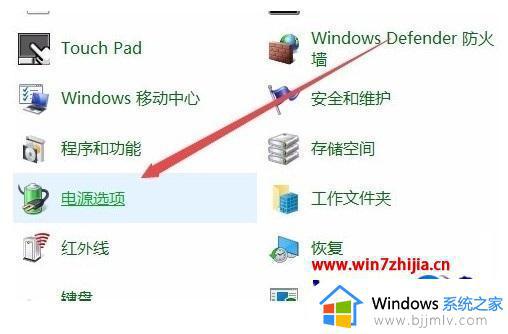
3、在打开的电源选项窗口中,在窗口的右下角也可以调整显示亮度。
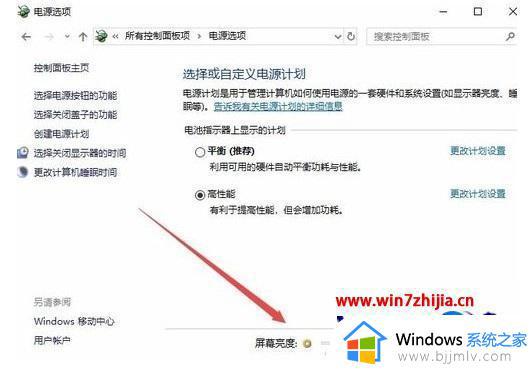
方法四:
台式机需要通过显示器上面的按键来调整,由于不同的显示器设置方法不一样,需要查看说明书。

以上全部内容就是小编带给大家的windows调整屏幕亮度方法详细内容分享啦,小伙伴们如果你们也不知道怎么调整电脑屏幕亮度的话就快点跟着小编一起来看看,希望能够帮助到你。
windows如何调整屏幕亮度 windows怎么设置电脑屏幕亮度相关教程
- windows如何调节屏幕亮度 windows电脑屏幕亮度设置怎么操作
- 怎么调整电脑屏幕显示亮度 如何设置电脑屏幕亮度
- windows电脑亮度怎么调节 windows电脑如何调整屏幕亮度
- windows怎样调节屏幕亮度 windows在哪调整屏幕亮度
- window怎么调节屏幕亮度 windows电脑如何调节屏幕亮度
- 华硕电脑屏幕亮度怎么调 如何调整华硕电脑屏幕亮度
- 联想屏幕亮度怎么调 联想电脑调整屏幕亮度如何操作
- windows屏幕亮度调节快捷键是什么 电脑屏幕亮度怎么调快捷键
- windows屏幕设置亮度方法 window屏幕怎么设置亮度
- windows如何调亮度 windows电脑屏幕亮度怎么调
- 惠普新电脑只有c盘没有d盘怎么办 惠普电脑只有一个C盘,如何分D盘
- 惠普电脑无法启动windows怎么办?惠普电脑无法启动系统如何 处理
- host在哪个文件夹里面 电脑hosts文件夹位置介绍
- word目录怎么生成 word目录自动生成步骤
- 惠普键盘win键怎么解锁 惠普键盘win键锁了按什么解锁
- 火绒驱动版本不匹配重启没用怎么办 火绒驱动版本不匹配重启依旧不匹配如何处理
电脑教程推荐
win10系统推荐